| 3.6. Median-Weichzeichner | ||
|---|---|---|

|
3. Weichzeichnen |  |
Im Gegensatz zum „Gaußschen Weichzeichner“, welcher den Mittelwert der benachbarten Pixel berechnet, berechnet der „Median-Weichzeichner“ den Median:
Abbildung 17.18. Berechnung des Medians
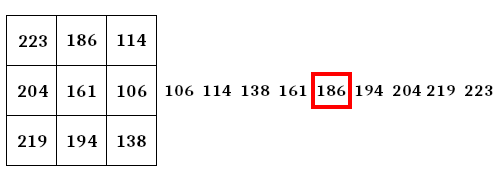
A 3×3 neighborhood. Values in ascending order. Median surrounded in red.
. Bei dieser Kalkulation wird kein neuer Wert ermittelt, und ein Ausreißer in den benachbarten Pixeln beeinflusst das Ergebnis nicht. Dadurch bewahrt dieser Filter Kanten und rundet Ecken ab. Es wird dazu verwendet, um Rauschen zu reduzieren (insbesondere Salz- und Pfeffer-Rauschen) und Kratzer auf Fotografien zu entfernen.
![[Anmerkung]](images/note.png)
|
Anmerkung |
|---|---|
|
These options are described in Abschnitt 2, „Gemeinsame Funktionsmerkmale“. |
The shape of the neighborhood. Three options: Square, Circle (default), Diamond. Differences are subtle and not predictable: experiment, on-canvas editing makes this easy.
Der Radius der Nachbarschaft. Ein größerer Radius verstärkt die Unschärfe. Im Gegensatz zum „Gaußschen Filter“ werden Kanten nicht weichgezeichnet. Ecken werden abgerundet und konvexe Oberflächen abgetragen.
Ein hoher Radius kann zu ungewünschten Effekten führen:
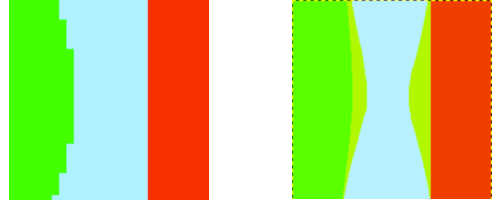
Links: Originalbild
Rechts: Radius=100
Standardmäßig berechnet der Median-Weichzeichner den Medianwert der benachbarten Pixel. Ungeachtet des Namens kann das Filter allerdings *jedes* beliebige Perzentil berechnen, statt nur den Median (das 50%-Perzentil). Mit dem Parameter »Perzentil« können Sie das zu nutzende Perzentil für die Farbkomponenten einstellen. Niedrige Werte erzeugen dunklere Töne, hohe Werte hingegen hellere Töne.

Links: Originalbild
Mitte: Perzentil=0. Das Bild ist dunkler. Die Stängel sind vergrößert aber scharf.
Rechts: Perzentil=100. Das Bild ist heller und unscharf.
Für diesen Parameter benötigen Sie ein Bild mit Transparenz. Außerdem darf der Alpha-Kanal nicht überall komplett undurchlässig sein, da das Ergebnis sonst unabhängig vom Perzentil ebenfalls komplett undurchlässig sein wird.
Niedrige Werte für „Alpha-Perzentil“ erzeugen ein transparenteres Bild, hohe Werte hingegen ein undurchlässigeres Bild. Bei einem Wert von 50% ist das Ergebnis ausgeglichen. Grob gesagt verkleinern Werte niedriger als 50% die undurchlässigen Regionen, während Werte höher als 50% die undurchlässigen Regionen vergrößern.
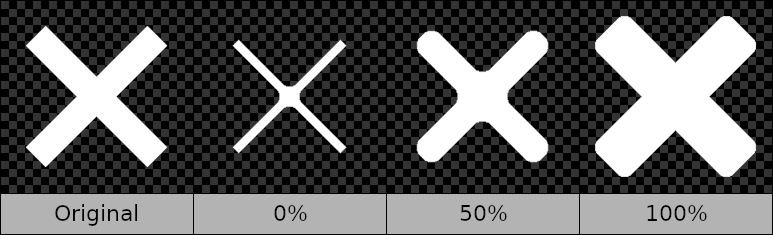

Links: Originalbild. Das Bild enthält einen Alpha-Kanal. Ein Kreis ist transparent.
Mitte: Alpha-Perzentil=0%. Der transparente Kreis ist vergrößert.
Rechts: Alpha-Perzentil=100%. Der transparente Kreis ist verkleinert.
Die Abyss-Regeln (der Umgang mit dem Rand) wird in Abyss-Regeln behandelt.
Diese Einstellung vermeidet einen Zuschnitt und eine Quantisierung, ist aber langsamer.